検索
機種
指定なし
スマホが発熱する理由&冷やす方法!
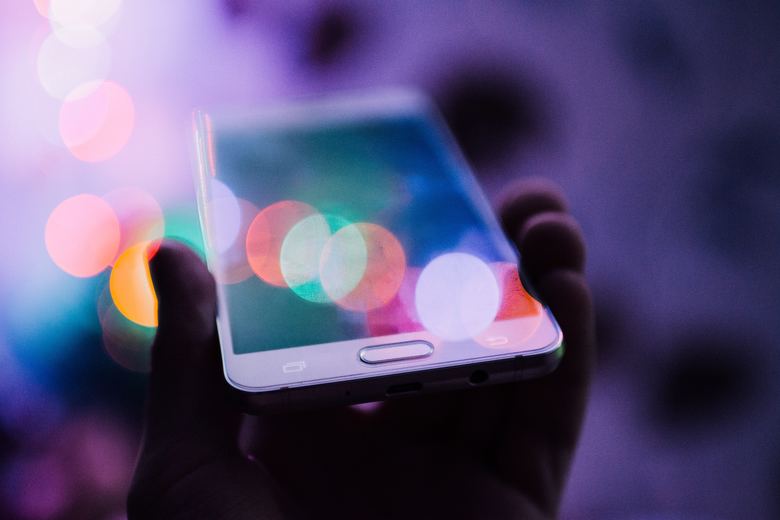
ある時スマホを触ったら異様に熱くなっている事があって、頭の中が真っ白になった事はありませんか。
実は様々なことが起きているのです。
さすがに発火した事例はないものの、やはり早急に対応した方が良い事象です。
スマホが発熱する原因とその対処法についてまとめてみました。
目次
スマホが発熱する原因

スマホが発熱する原因
充電していた人も充電を途中でやめてください。
もっとも大きな原因は、充電する事自体が発熱源となっていて、内部でオーバーヒートを起こしている状態です。
こまめに充電を繰り返すのはスマホにとって、発熱しやすく大きな負荷がかかります。
ましてや充電しながら大容量なゲームをしたり通話をしたりすると、充電と放電とを繰り返している事になり、ますます発熱しやすくなるのです。
スマホの発熱は、バッテリーとスマホを動かすエンジンのCPUや、カメラなどからの影響です。
充電時にこれらが作動して発熱します。
CPUはゲームなど大容量のアプリを起動させるのに大切な働きをします。
小型化および防水機能の追加により、狭い箱の中はぎっしりと機械が詰まっている状態です。
しかも放電する機能がないのです。
大きな負荷がかかる”ながら充電”は、避けた方が安心です。
特に、古いスマホだとリチウム電池が主に使用されていた関係で、発熱が著しかったのですが、現在は高品質な電池を使用しているので、だいぶ改善されてきています。
とはいえバッテリーを著しく消耗させるのは変わりません。
スマホカバーは様々おしゃれなものが市販されていて人気なのですが、カバーをつけている事で発熱に気が付きにくい難点があるので、注意が必要です。
ネットワークモードの確認
世界対応のスマホに日本では使わない2G規格のGSMが搭載されていることがあります。
目下日本の標準規格は3Gもしくは4Gなので、万が一デフォルトで2GのGSMがONになっていたら、オフにしてください。
これによりバッテリーおよびCPUに、余計な負荷をかけなくてすみます。
簡単にシステムを説明します。
たまたまトンネルの中や山間のエリア、その他通信環境が悪い状況で、3Gの通信が遮断されるとスマホ自身が、3Gに変わるGSMを探そうとします。
そこで発熱しバッテリーが無駄に消耗することになります。
ネットワークモードをLTEもしくは3Gに設定する事で、GSMを探させないようにするのです。
これは主にアンドロイド端末でみられる現象です。
バックグラウンドアプリの容量が大きい
様々なおもしろいアプリやお役立ちアプリが多数あって、いくつも入れておきたくなります。
しかし実際に頻繁に活用しているものがそう多くないのなら、利用頻度が高くないアプリを消去することも手です。
その際に注意すべき事は仮に表示だけ消しても、バックグランドでしっかり作動していることもある点です。
アプリの容量は決して小さくないので、大量に立ち上がっていれば相当な容量になります。
実際スマホはバックグランドが見えにくいゆえに、知らない間にアプリのためにバッテリーが必要以上に消耗していることがあるのです。
まずはこれらをアンインストールする事で、バッテリーへの負担を軽くしましょう。
ホーム画面の上下からアプリをタップすると、これまでに立ち上げたアプリ一覧が並びますので、すべて削除します。
設定から一般、iPhoneストレージへと進みます。現在アップロードしているアプリ一覧が並びますので、使用頻度が低いものを削除もしくは消去します。
削除は完全にデータもろとも削除しますが、消去はデータだけは残りますので、再度インストールすればデータも復元できます。
高温の場所で使っている
暑い車中や直射日光がもろにあたる場所にスマホを放置すれば、ただでさえ発熱しやすいスマホが、放電することもできずに大きな負荷がかかる事になります。
またバッテリーの早期劣化を招きます。
もしも高温の場所で長時間使うなら、なるべく冷却アイテムを添えておく程度の心配はしましょう。
高温のところでは使用しないなどの工夫も必要です。
ポケットにいれっぱなしも同様の理由からおすすめしません。
スマホにはセーフネット機能があり、ある一定の温度になると自ら作動を停止する機能が整備されています。
これによりAPPが重くなったり、ボタンがスムーズに作動しないなどの不具合がいくつも生じることになります。
長い時間使い続けている
元々長時間使用する仕様になっていないので、何時間もゲームをする、長電話をするなどでバッテリーに大きな負担がかかり、発熱しやすくなります。
スマホは歩くパソコンとも言われるほど高機能なため、本来の電話機能以外に便利な機能を豊富に備えているのが魅力です。
パソコンにあってスマホにないのは冷却装置です。
ですから頻繁に起動せずに休憩させる事も重要です。
特に暑い季節は注意深く使うのが賢明です。
スマホの発熱によっておこるトラブル

バッテリーが劣化する
バッテリーが劣化するのは高温によって放電しにくくなるからです。
特に、電池に利用されているリチウム電池はとても熱に弱く、高温の環境に放置されると、電極の分子構造が化学変化をおこして、リチウムがどんどん消耗していきます。
つまり常時起動している状態になってしまうのです。
電池の減りが異常に早いと感じたら、バッテリーが劣化しているのです。
通常2~3年の寿命で設計されていますが、もっと早い段階で交換が必要になる可能性も大きくなります。

CPUが暴走する
CPUが暴走して突然再起動を繰り返したりボタンがまったく反応せずに、フリーズを起こしたりなど想定外の動きをし始めます。
操作中のアプリは保存されずに強制終了してしまう事もあります。
これは故障したのではなく、セーフティ機能が働いたためなので、冷やせば元に戻ります。
この時のスマホ本体は40℃から45℃程度の、少し生ぬるい熱さになっています。
すでにバッテリーが消耗している状態ですから、確実にスマホは劣化していきます。
当然他のパーツも影響を受けるはずです。
破損する前に早めの対策がおすすめです。
発火する危険性もある
日本国内ではまだ事例はありませんが、海外では発火や爆発などの重大な事故を引き起こした事例が報告されています。
最初は40℃程度なので、つい油断してそのまま充電し続けたり作業を継続したりしがちですが、まれに手に触れないほどの高熱を発する事があります。
バッテリーが破裂する危険も高まりますので、ただちに作業を中止してください。
特に数年前発売の古いタイプのスマホを使う人で、ゲームや音楽活動を日頃から長時間よくやっている人は、最近の機種よりも電池の質が低く、なおさら事故につながりやすいのでご注意ください。
スマホ本体を冷やす方法

アプリを一旦終了する
もしもスマホが熱いと感じたらすでにバッテリーもCPUも劣化が始まっています。
一切の作業をやめて電源オフにする事が一番です。これで内部からの発熱および発火の危険を回避できます。
データ保存が心配というのがありますが、保存しきる前に強制終了してしまうか、再起動を繰り返すなどの誤作動を繰り返している状態では、おそらく保存できる容量も失っているかもしれません。
内部の他のパーツも影響を受けている可能性も大きいので、完全に焼き切れてしまう可能性も高いのです。
電源オフで強制終了する事で、大量に立ち上がっていたアプリや大容量のゲームアプリなども一括でクリアできるはずです。
スマホカバーも外して放熱しやすさを促進する事で、より冷ましやすくなります。
冷却シールを貼る
一旦終了してただちに冷却することは重要ですが、急激に冷やすのは逆効果です。
熱いから冷蔵庫に入れようとか、水に沈めるとか考える人がいますが、防水性といっても完全に水没してしまえば、内部の機器に重大なトラブルが生じる危険があります。
冷蔵庫で急激に冷やすと結露が生じて水没状態になりますので、おすすめできません。
最も良いのは自然冷却か扇風機で冷やすのが最適です。実際実験した時に最も効果的だったのは扇風機だったのですが、最近冷却シートも開発されていますので、活用してみるのも良い方法です。人気の冷却シートですが裏面に貼るだけで発熱を予防してくれるすぐれものです。
電磁波も遮断する機能もありますので、電磁波障害に悩む人にもおすすめです。
6層の特殊素材が使用されていて、貼るだけで5℃の違いが出るので、効果は期待できます。
貼る場所はカバーももちろんですが、直接バッテリーに貼る事もできます。
外見にこだわる人は貼る場所を工夫してみるのもおすすめです。
他冷却カバーや冷却ファンなど様々な商品がありますので、予算に応じて探してみてください。
充電しながらの使用を控える
大容量のゲームはもちろん作業をすべてストップして、スマホを冷やす事を考えた方が無難です。
まだ動いている状態なら立ち上がっているアプリをすべて閉じるか、電源オフをするのが妥当です。
一個一個アプリを閉じるのは手間ではないのですが、電源オフにしてしまえばキャッシュも消えるので一石二鳥です。
充電をする事そのものが熱を帯びやすいところへ、通話しながら、ゲームをしながらあるいはネットサーフインをしながらといった作業は、なお放電をしにくい環境を作っているのです。
精密機器のスマホは精密だからこその繊細さもありますので、パソコンほど様々な事を一度にやり抜くほどの機能がないのです。
再起動を行う
再起動をしてみるのも発熱した本体を冷ますのに有効です。
ただしごく初期段階で不具合が起き始めの状態からの再起動なので、さすがにかなり熱くなってからは逆効果の時もあります。
再起動するメリットは立ち上げすぎたアプリを一括で消去できる事です。
どのアプリが最も負担になっているかを一個一個調べるよりも簡単です。
その分一部のデータが保存されない可能性がありますが、日ごろからバックアップの癖をつけておくことも大切です。
iPhoneを再起動させたい時は右上のボタンを長押しすると、スライドで電源をオフのバーが出ますので、オフにすれば電源オフになります。
スマホが冷めた頃に電源を入れれば再起動完了です。
Androidは同じく電源ボタンの長押しの後で、再起動をタップすれば再起動します。
大半のトラブルはこれで解決しますが、やはり不具合が続くようなら、修理に出した方が無難です。
まとめ
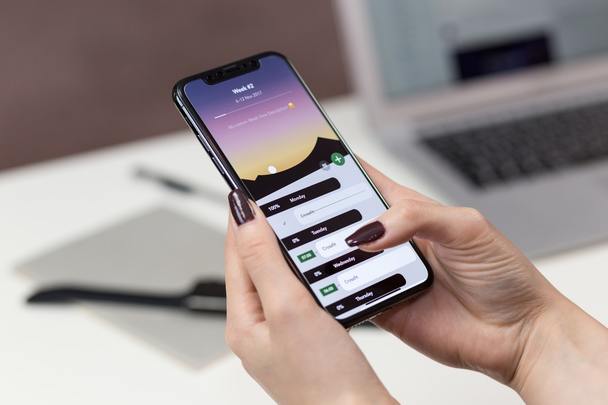
スマホが発熱する事もあるのだと知って驚いた人も多いかもしれません。
正しく丁寧に使っていれば問題なく使えるはずです。
最新のスマホにはスクリーンタイムサービスがついていて、一日どれくらいスマホを使ったかを数字であらわしたり、昨日との比較もできる機能があります。
こうしたものも大いに活用してスマホを使い過ぎない工夫もしてみてください。

